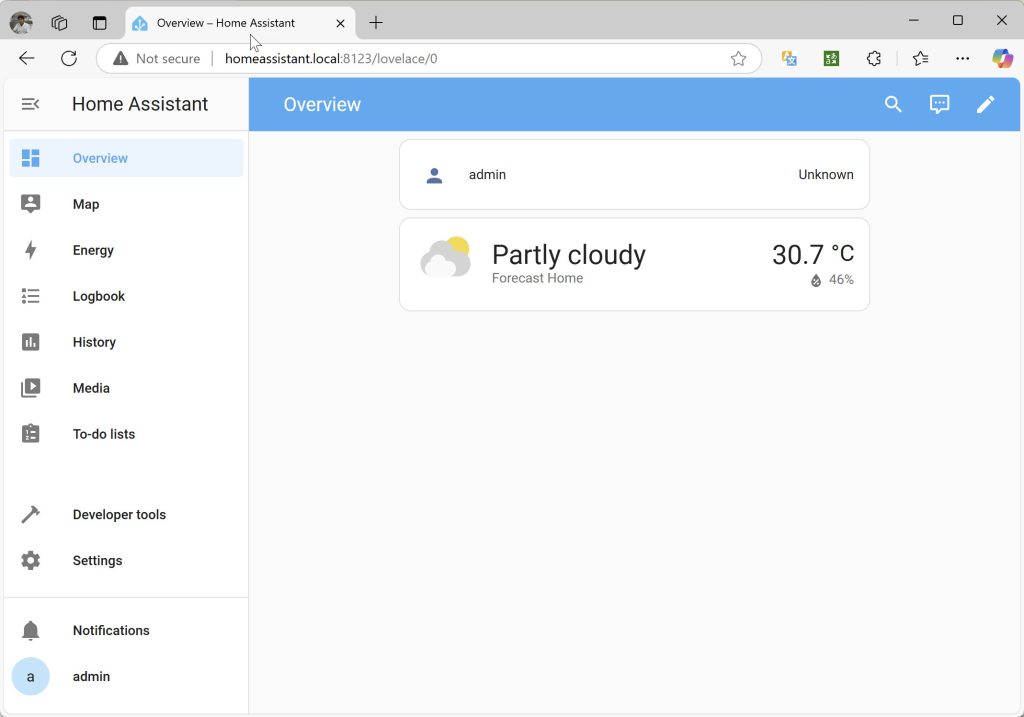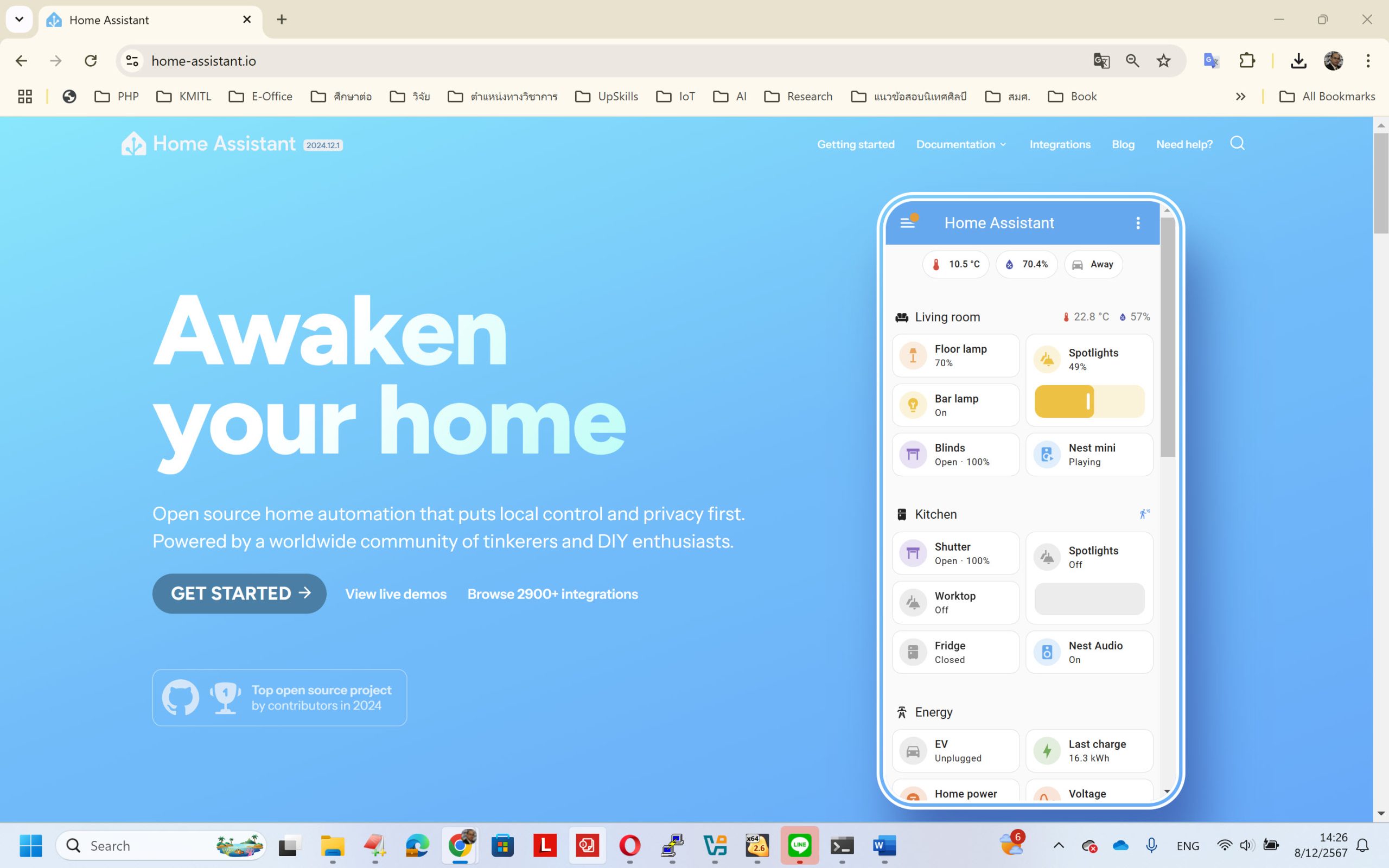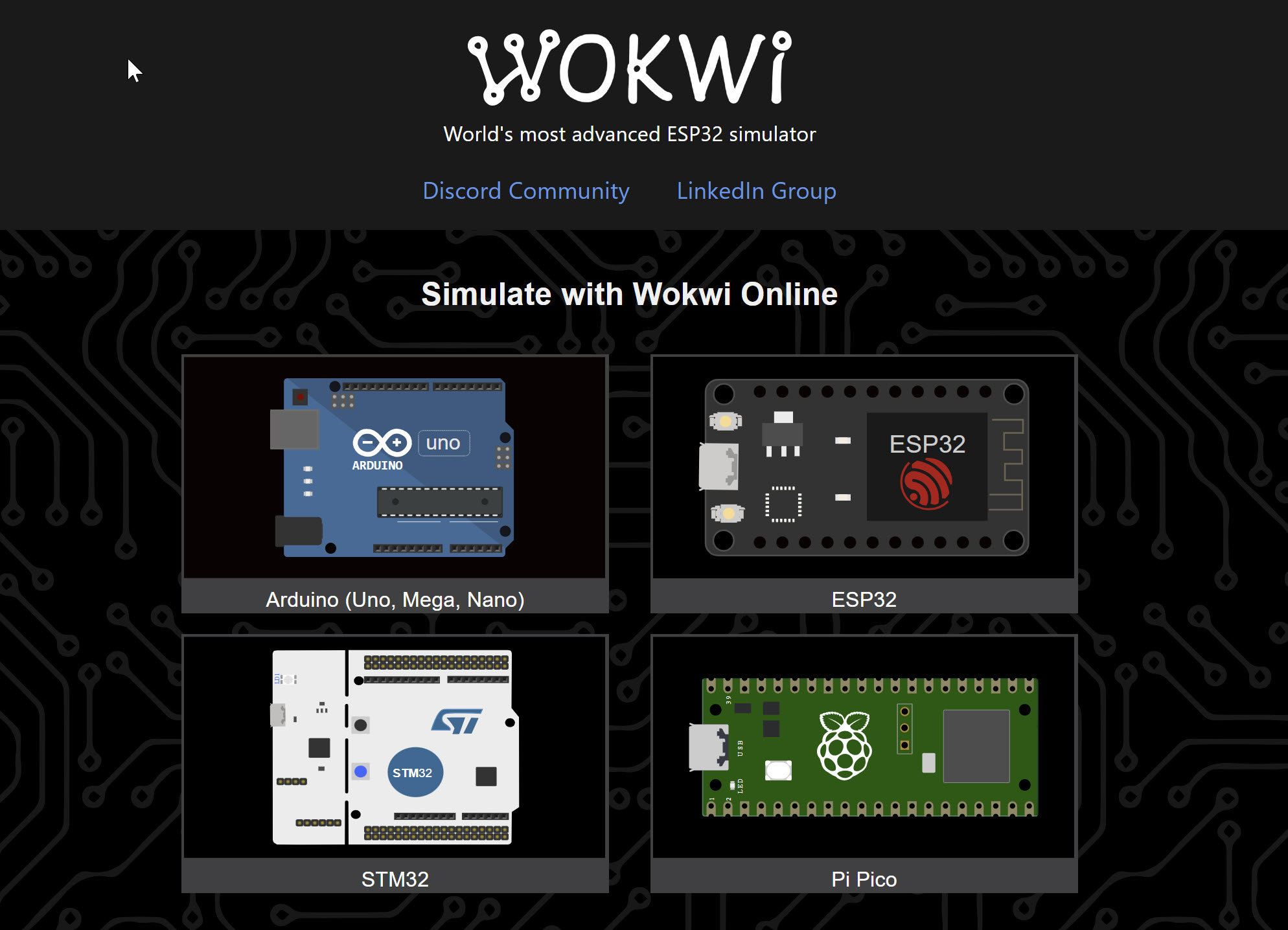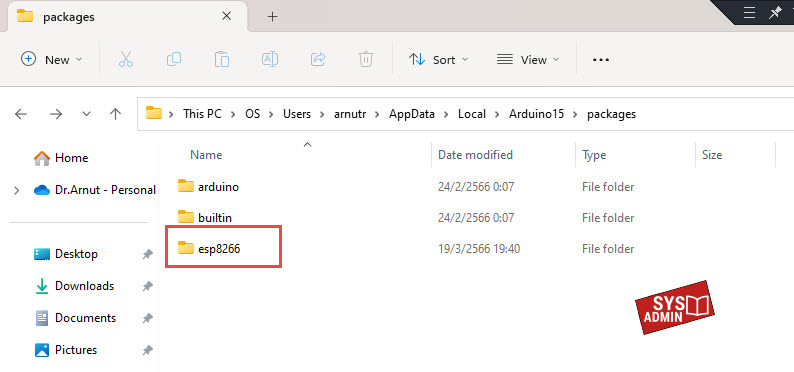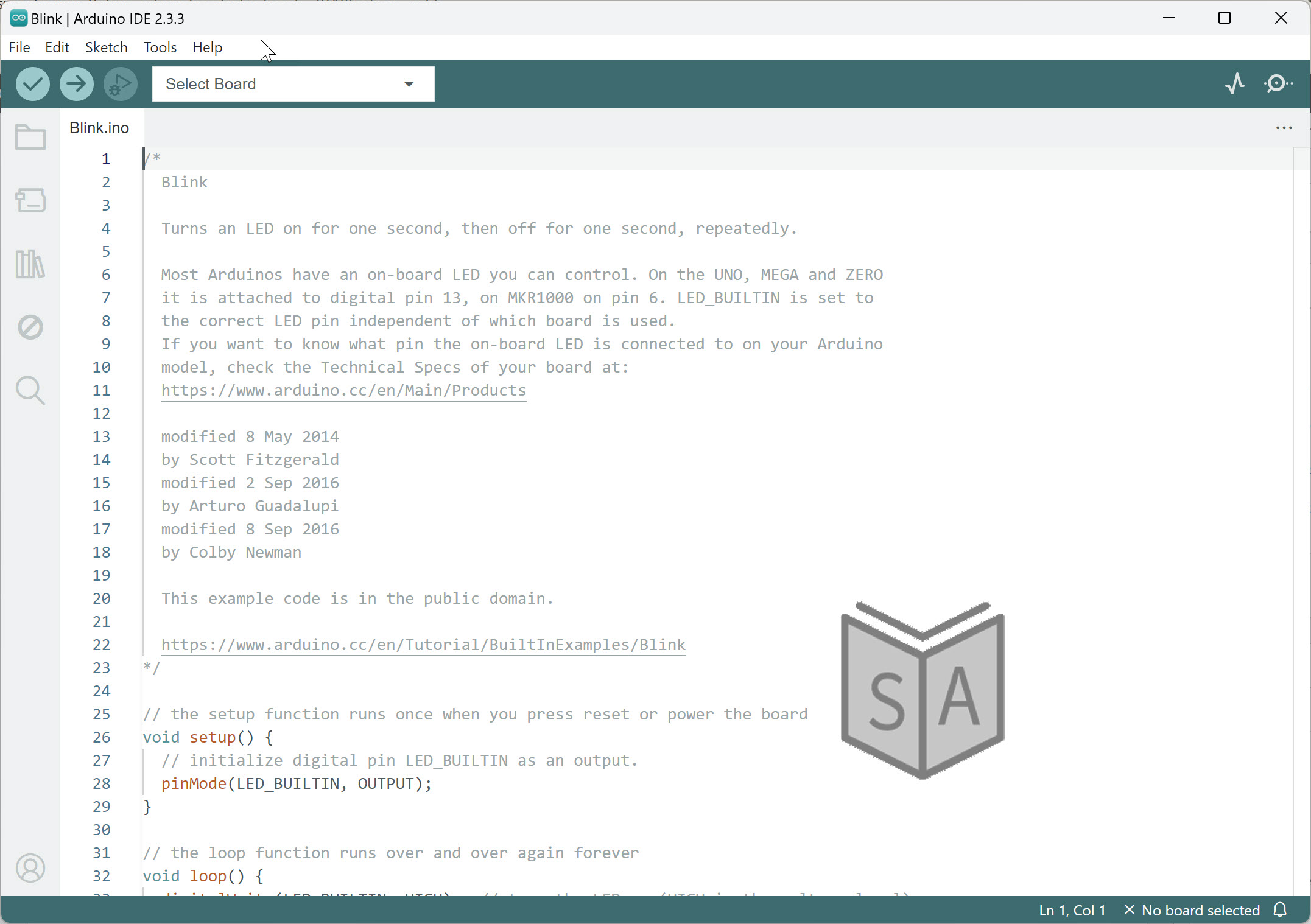Home Assistant เป็นแพลตฟอร์ม บ้านอัจฉริยะ (Smart Home) แบบเปิด (Open-source) ที่ช่วยให้ผู้ใช้สามารถควบคุมและจัดการอุปกรณ์ต่างๆ ในบ้านได้จากที่เดียว ผ่านการรวมระบบอัตโนมัติและการเชื่อมต่ออุปกรณ์หลากหลายชนิด ไม่ว่าจะเป็นหลอดไฟ สมาร์ทปลั๊ก เซ็นเซอร์ กล้องวงจรปิด และอื่นๆ อีกมากมาย
ในที่นี้ทดสอบติดตั้งผ่าน Virtualization ที่ชื่อ VirtualBox หรือ VMWare
ความต้องการขั้นต่ำ
– 2 GB RAM
– 32 GB Storage
– 2vCPU
สิ่งที่ต้องทำก่อนติดตั้ง
1. ติดตั้ง VirtualBox หรือ VMWare
– ตัวติดตั้งสำหรับระบบ Windows > https://www.home-assistant.io/installation/windows
– ตัวติดตั้งสำหรับระบบ Linux > https://www.home-assistant.io/installation/linux
– ตัวติดตั้งสำหรับระบบ macOS > https://www.home-assistant.io/installation/macos
– สามารถใช้ VirtualBox หรือ UTM (https://mac.getutm.app/)
– สำหรับ Raspberry Pi > https://www.home-assistant.io/installation/raspberrypi
– สำหรับระบบอื่นๆ > https://www.home-assistant.io/installation/alternative
2. ดาวน์โหลดตัวติดตั้งได้ที่เว็บไซต์
https://www.home-assistant.io/installation/windows
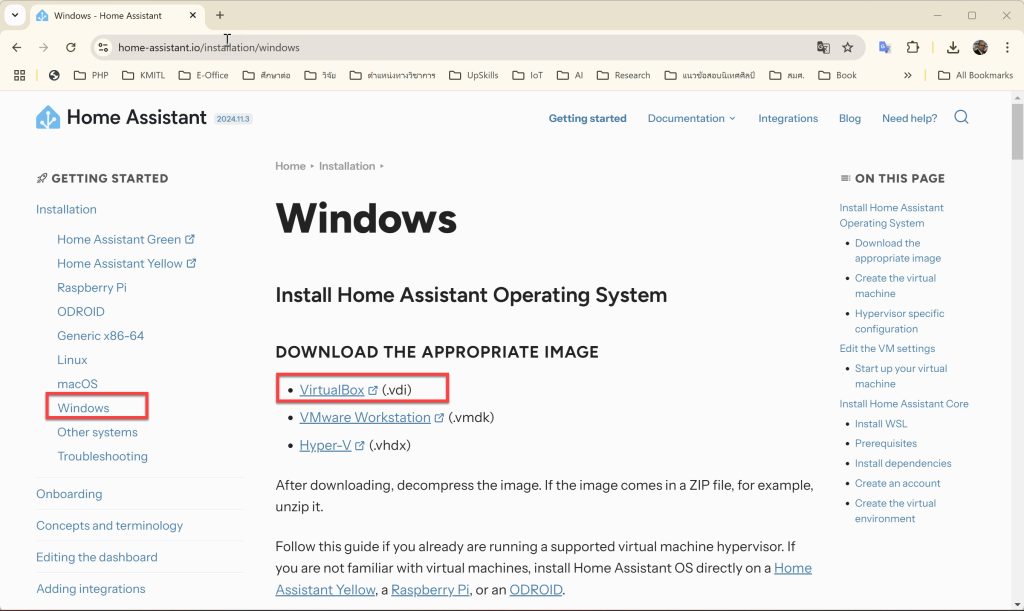
3. ทำการแตกไฟล์ตัวติดตั้งที่เป็น Image files
4. เปิดโปรแกรม Oracle VirtualBox และปรับตั้งค่า
– สร้าง VM ใหม่ (Create a new virtual machine)
– เลือก Linux เป็น Linux 2.6 / 3.x / 4.x (64-bit).
– เลือก RAM และ CPU
[/] Enable EFI
5. ที่ Hard Disk ให้เลือกสตอเรจเป็น Use an existing virtual hard disk file
และคลิกเลือกตัวติดตั้งที่ดาวน์โหลดมา
6. พิพม์ URL ใหม่
http://homeassistant.local:8123/
7. คลิกที่ปุ่ม CREATE MY SMART HOME
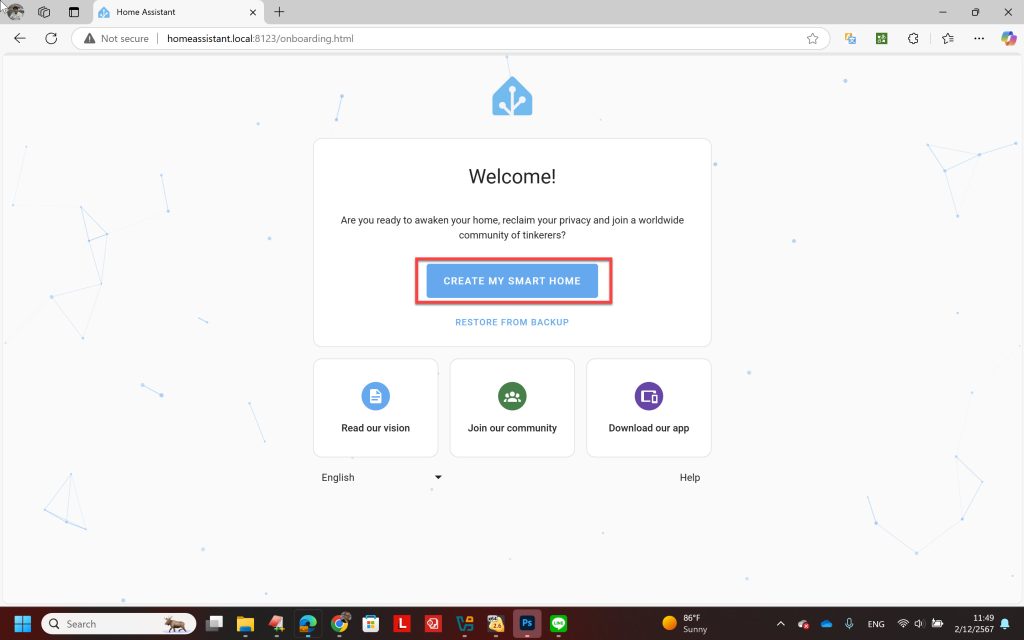
8. กำหนดชื่เรียกและรหัสผ่านผู้ดูแลระบบ เสร็จแล้วคลิกปุ่ม CREATE ACCOUNT
User: ชื่อเรียกที่กำหนด
Passwd: รหัสผ่านที่กำหนด
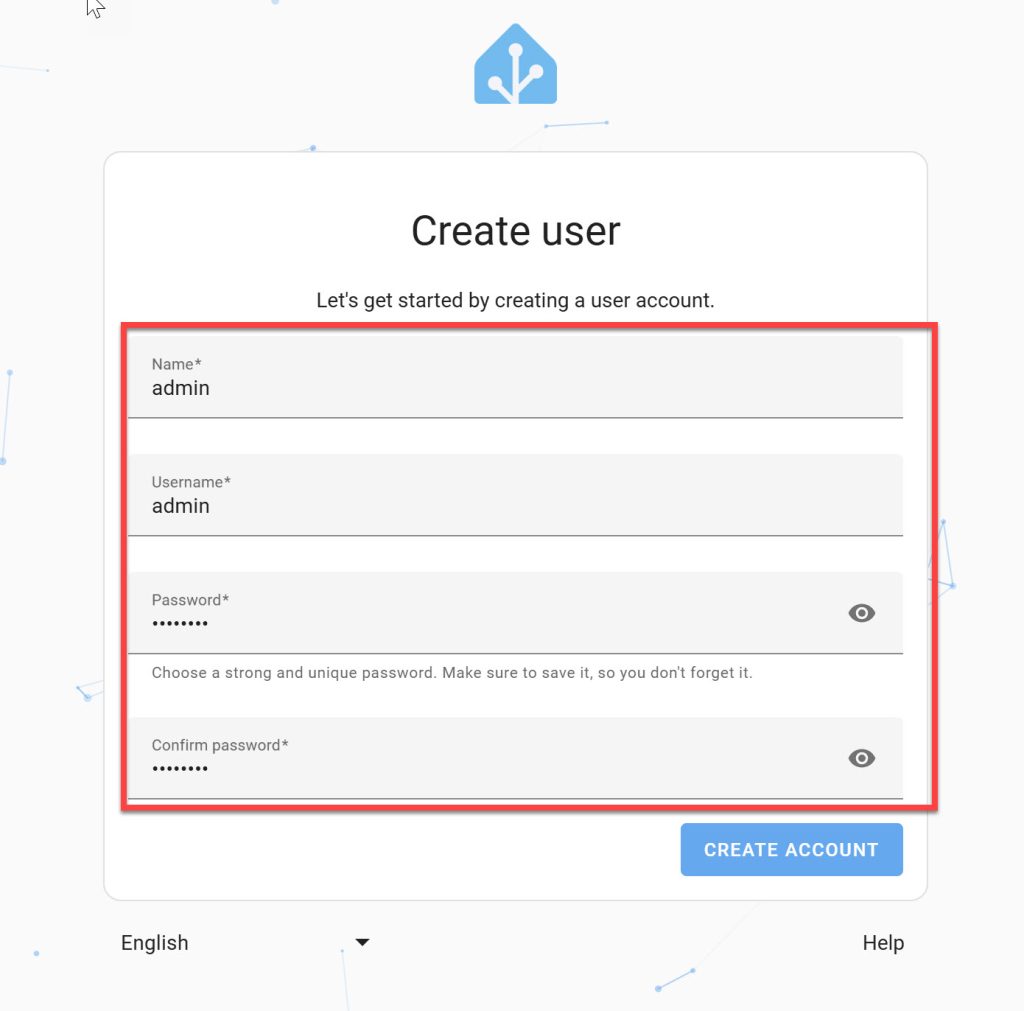
9. เลือกโลเคชั่นที่ติดตั้ง เสร็จแล้วคลิกที่ปุ่ม NEXT
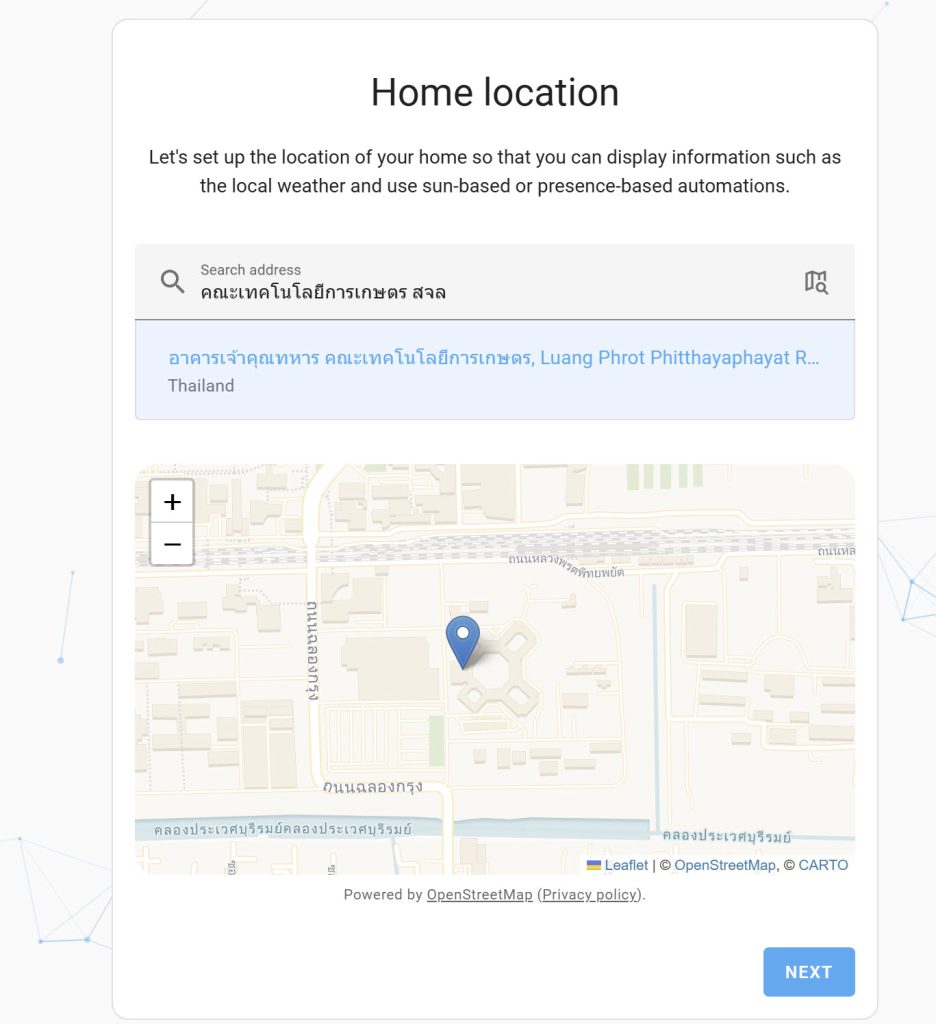
10. เลือกข้อมูลการช่วยเหลือ เสร็จแล้วคลิกที่ปุ่ม NEXT
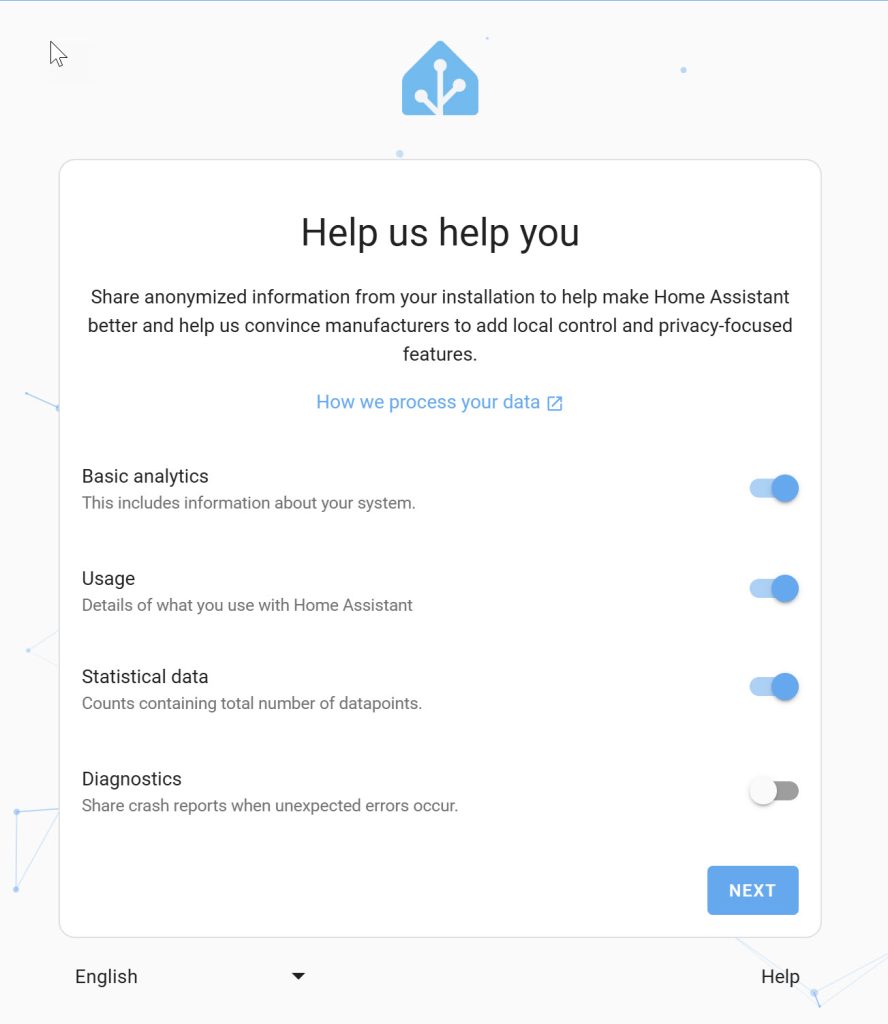
11. คลิกที่ปุ่ม FINISH
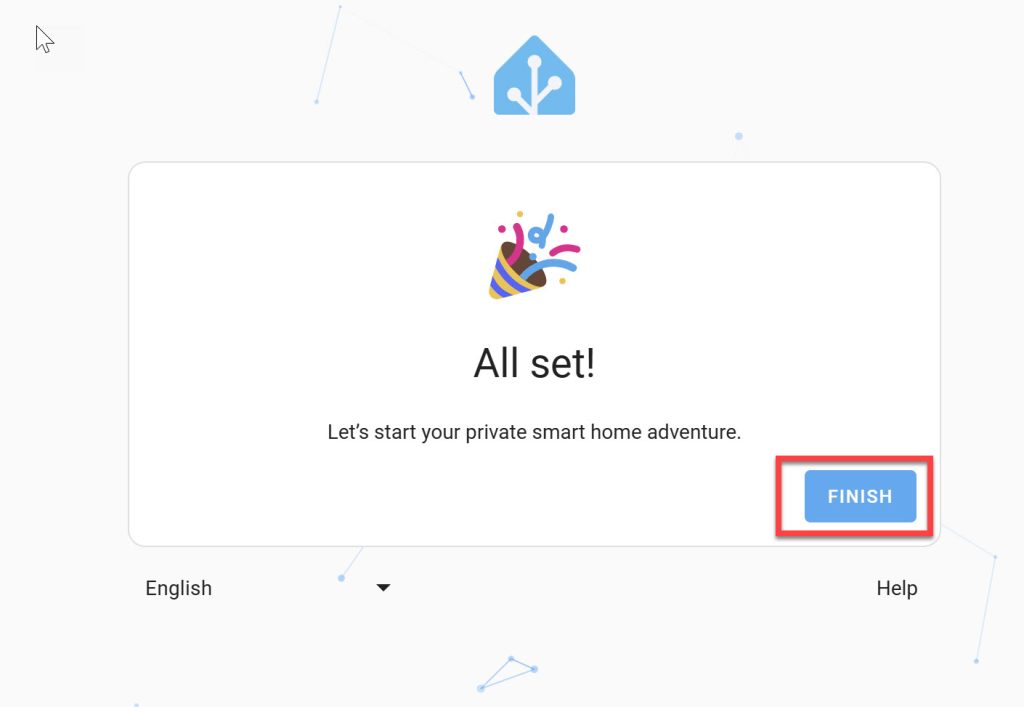
12. แสดงหน้าต่าง Home Assistant